クラシックDOSゲームをプレイするためにRaspberryPiにDOSBoxをインストールする方法

オリジナルのSimCityゲームを覚えていますか?ゴールデンアックス、オレゴントレイル、またはウルフェンシュタインはどうですか? 1981年にデビューしたMS-DOS(Microsoft Disk Operating System)は、あらゆるジャンルで何千ものゲームがリリースされました。 DOS時代のゲームを見逃した場合は、ここでDOSBoxをRaspberry Piにインストールして、これらの古典的なDOSゲームをすべて楽しむ方法を学びます。
このチュートリアルを終了すると、RaspberryPiがレトロゲームリグに変わります。
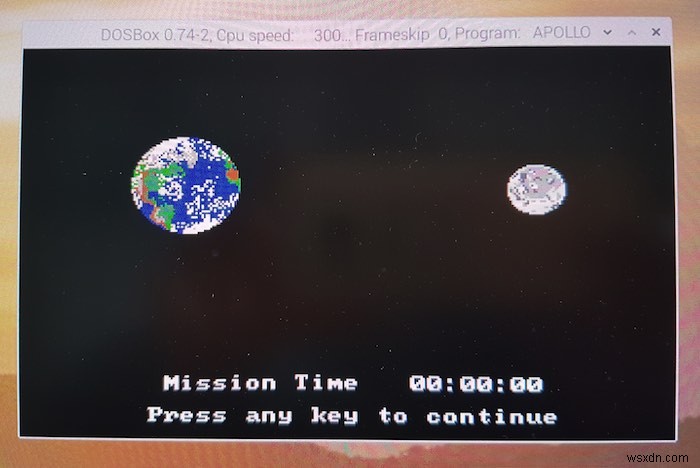
MS-DOSエミュレータが起動して実行されると、いくつかのゲームが必要になるため、レミングス、ストリートファイター、90年代のアラジンやライオンキングなどのクラシックゲームを含む、何千もの無料のMS-DOSゲームにアクセスする方法を学びます。ゲーム。
必要なもの
このチュートリアルを完了するには、次のものが必要です。
- RaspberryPiOSを実行しているRaspberryPi
- RaspberryPiと互換性のある電源ケーブル
- 外部キーボードとそれをRaspberryPiに接続する方法
- Raspberry Piのモデルに応じて、HDMIまたはマイクロHDMIケーブル
- 外部モニター
- ゲームコントローラー、できれば
ツールを組み立てたら、ゲーミングリグを構築する準備が整います。
Piを更新する
まだ行っていない場合は、外部キーボード、モニター、コントローラー、その他の周辺機器をRaspberry Piに接続してから、Piを電源に接続します。
リグを構築する前に、RaspberryPiが完全に最新であることを確認してください。ターミナルを開き、次のコマンドを入力します。
sudo apt update && sudo apt -y upgrade
DOSBox:MS-DOSエミュレータのインストール
DOSBoxは、DOSオペレーティングシステムを実行しているコンピューターを模倣したエミュレーターであり、RaspberryPiでDOSゲームを実行できるようにします。
DOSBoxは、レトロゲーム愛好家やビデオゲームパブリッシャーに人気があり、DOSBoxを使用してElderScrollsゲームの一部を再リリースしたBethesdaSoftworksなど、多くの有名人がDOSBoxを使用してクラシックタイトルを再リリースしています。
注 :また、Linux、macOS、およびWindows用のDOSBoxインストールガイドも確認してください。
DOSBoxをインストールするには、RaspberryPiで次のコマンドを実行します。
sudo apt install dosbox
以上です!これで、DOSBoxがPiにインストールされました。
DOSBoxの設定
Raspberry PiでDOSゲームを楽しむ前に、DOSBoxのセットアップを構成する必要があります。
まず、すべてのDOSゲームが保存されるディレクトリを作成します。このチュートリアルから、「dos-games」という名前のディレクトリがRaspberryPiのホームディレクトリに作成されました。
ディレクトリを作成するには、次のコマンドを実行します。
mkdir ~/dos-games
DOSBoxの構成ファイルは、DOSBoxが初めて実行されるまで作成されないため、ここで作成します。ターミナルで、次のように入力するだけです。
dosbox
キーボードのEnterキーを押すのを忘れないでください。
コントローラーを使用してDOSBoxゲームをプレイする
DOSBoxが起動して実行されたので、次のステップはゲームコントローラーを構成することです。まだ接続していない場合は、使用するコントローラーを接続します。
次に、 Ctrlを押します + F1 キーボードのキーを押すと、キーマッパーウィンドウが画面に表示されます。
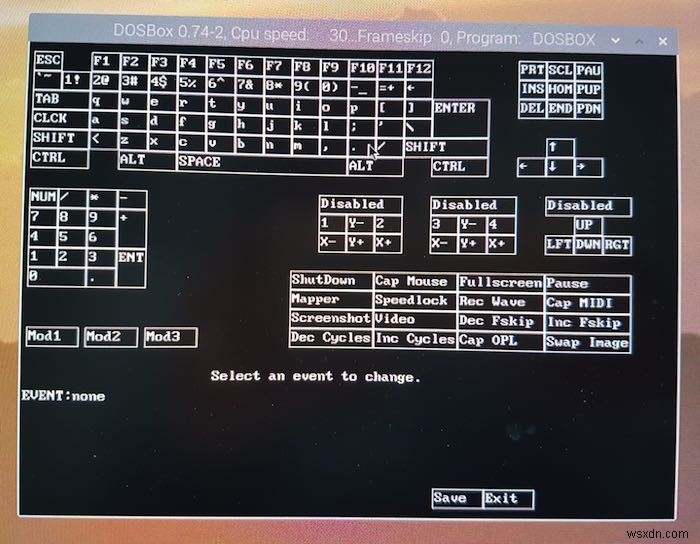
キーマッパーが起動しない場合は、DOSBoxが実行されていない可能性があることに注意してください。 dosboxと入力すると、この問題を解決できるはずです。 ターミナルに移動し、Enterキーを押してから、キーボードショートカットを繰り返します。
ゲームコントローラのモデルによっては、DOSBoxがコントローラを自動的に検出してマッピングする場合があります。 DOSBoxがコントローラーを認識しない場合は、画面の指示に従って手動でコントローラーを構成する必要があります。
コントローラを設定すると、DOSBoxを使用できるようになります。プレイしたいゲームを決めるだけです。
無料のDOSゲームを見つける:SimCity、Golden Axe、Street Fighter
DOSBoxゲームをダウンロードできる場所がいくつかあります。 Abandoniaには、何千もの無料のDOSゲームがあります。
Abandoniaは、元の所有者、発行者、開発者、または製造元によってサポートされておらず、現在小売市場で入手できないソフトウェアとゲームを専門とするアバンダンウェアWebサイトです。当然のことながら、多くのDOSゲームがこの基準を満たしています!
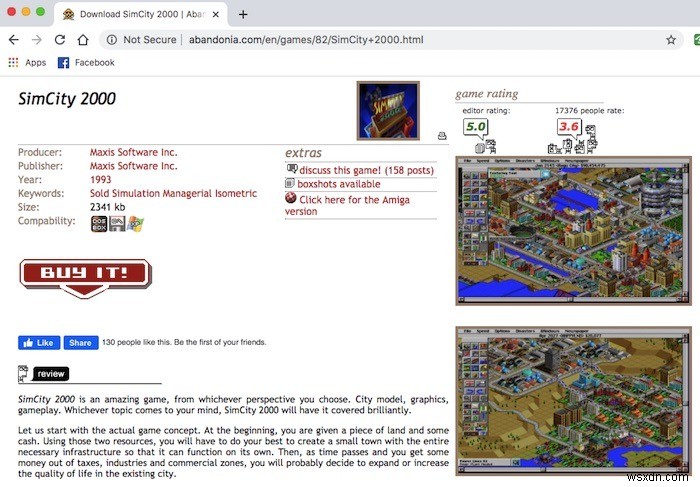
DOSBoxリグ用の1つまたは複数のゲームをダウンロードするには、Raspberry PiのWebブラウザーを開き、Abandoniaが選択した無料のDOSゲームを参照してください。
試してみたいゲームを見つけたら、「Get it」をクリックして、そのゲームをzipファイルとしてダウンロードします。無料のApollo18ゲームは、このチュートリアルのすべてのスクリーンショットに含まれています。
DOSゲームのディレクトリを作成する
1つ以上のゲームをダウンロードしたら、前の手順で作成した「dos-games」ディレクトリに圧縮ファイルを抽出する必要があります。
完了すると、DOSゲームをプレイする準備が整います!
DOSBoxゲーミングリグをお楽しみください
ゲームをプレイするには、解凍したゲームファイルを開き、ゲームの実行可能.exeファイルを探します。正確なファイルはゲームによって異なります。たとえば、このファイルのApollo18ゲームは「apollo.exe」でした。
「.exe」ファイルを右クリックして、「プログラムから開く…」を選択します。
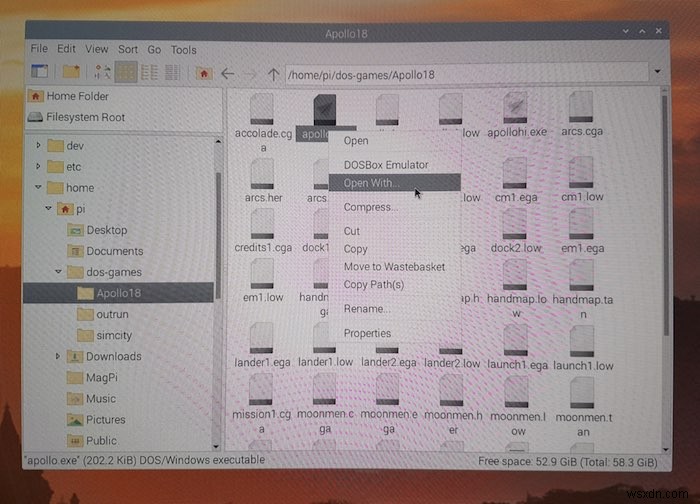
次のウィンドウで、[ゲーム]->[DOSBoxエミュレータ]を選択します。
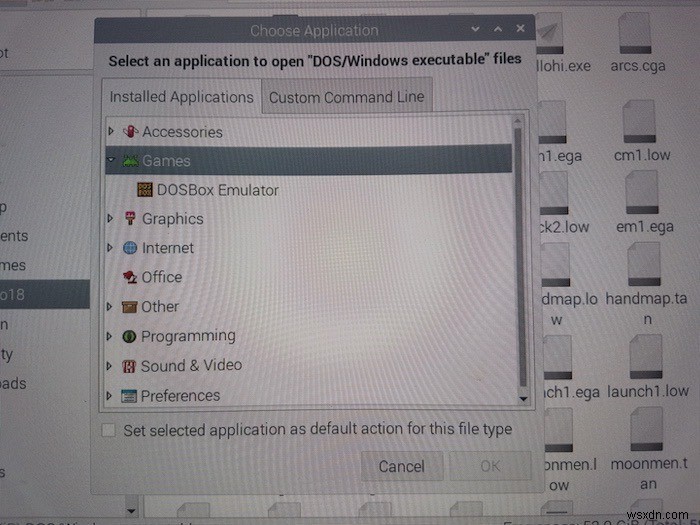
このゲームはDOSBoxで起動し、すぐに楽しむことができます。
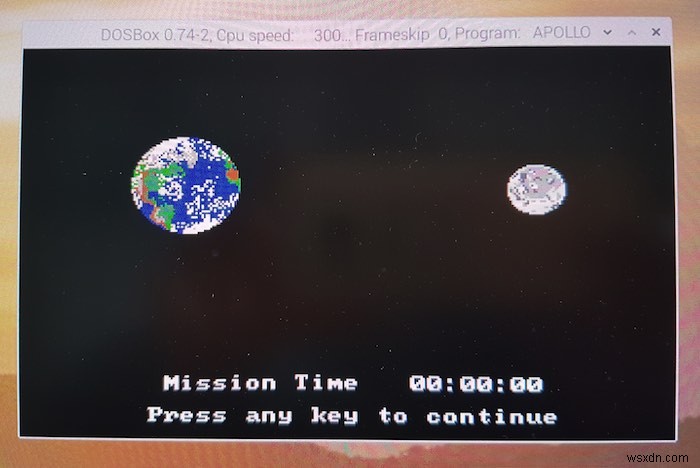
Raspberry PiにDOSBoxをインストールすると、従来のすべてのDOSゲームをプレイできるゲーミングリグができあがります。
レトロゲームに興味がある場合は、RaspberryPiをRetroGamingConsoleまたはRaspberryPi上のシンプルなMinecraftサーバーに変えることもできます。お気に入りのDOSゲームは何ですか?
-
Windows10でWindows7ゲームをプレイする方法
Windows 10オペレーティングシステムがプリインストールされたコンピューターを購入する場合でも、システムをWindows 10にアップグレードする場合でも、Windowsで使用していた無料および広告なしのゲームは利用できなくなります。ただし、心配する必要はありません。 Windows10プラットフォームでお気に入りのゲームを引き続き楽しむことができます。 ソリティアを復元できます 、チェスタイタンズ 、パーブルプレイス 、スパイダーソリティア 、ハート および麻雀タイタン Windows10PCに。 MicrosoftGamesフォルダーをWindows7からWindows10に直接コ
-
Raspberry Pi に OS をインストールする方法
使用する Raspberry Pi モデルはいくつかありますが、Raspberry Pi 3 Model B+ は、最新かつ最速で、初心者にとって最も使いやすいモデルです。 Raspberry Pi 3 Model B+ には、Wi-Fi と Bluetooth が既にインストールされているため、初期セットアップ以外に、追加のドライバーや Linux 依存関係をインストールする必要はありません。 Raspberry Pi Zero と Zero W は小型で消費電力も少ないですが、ポータブル プロジェクトにより適しています。一般に、Raspberry Pi 3 を使用して開始し、Raspber
